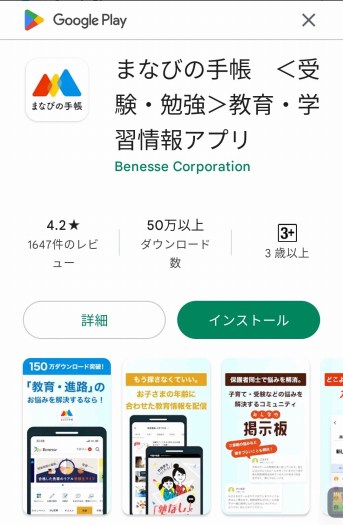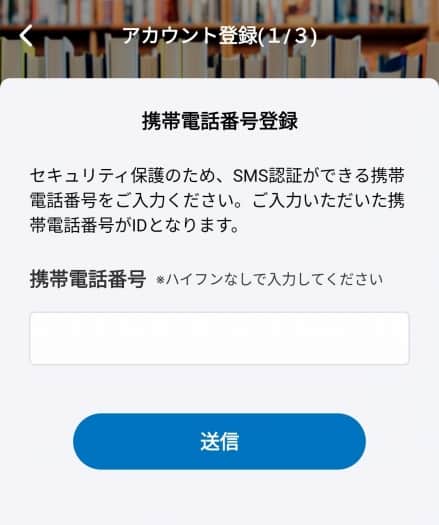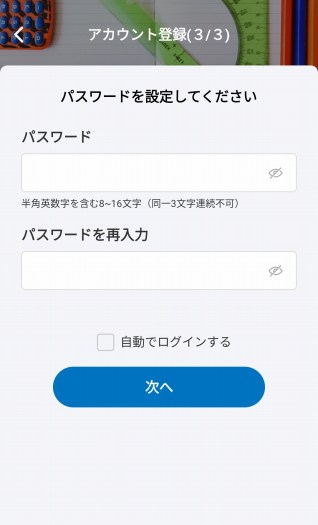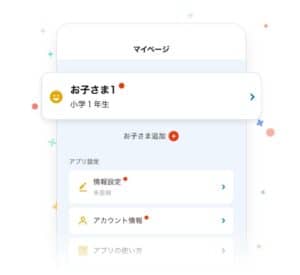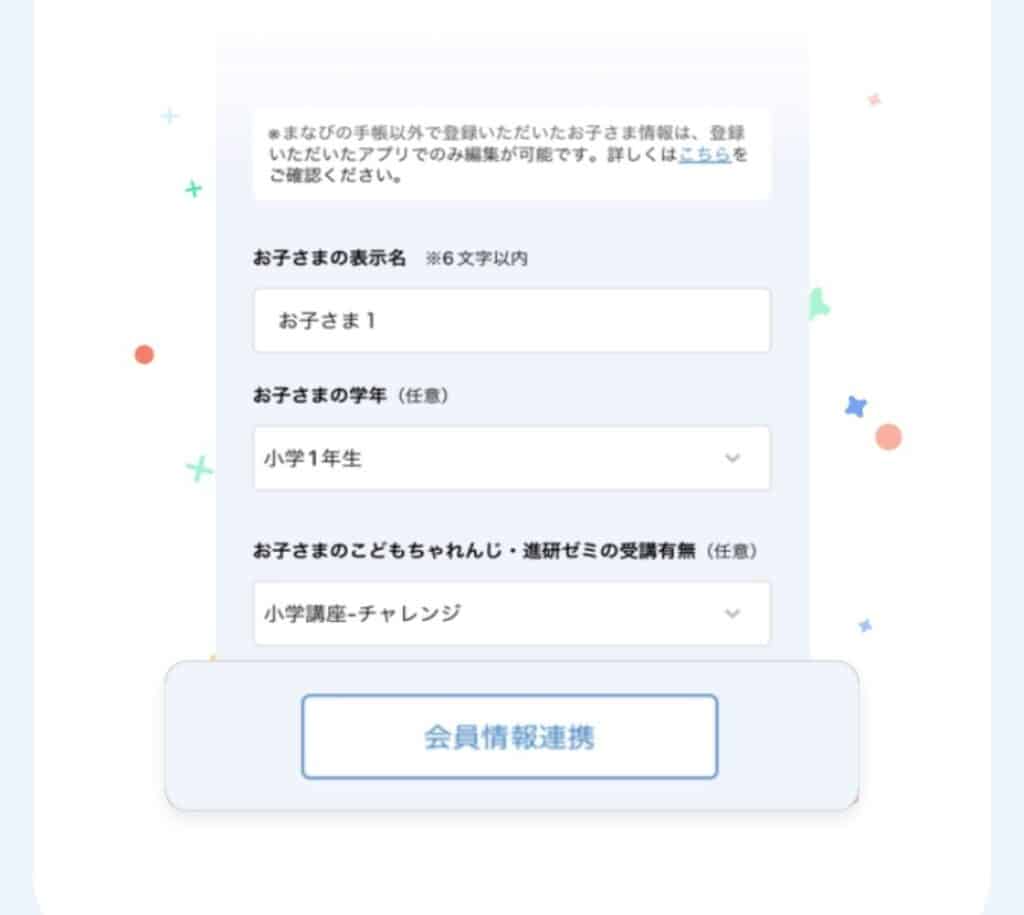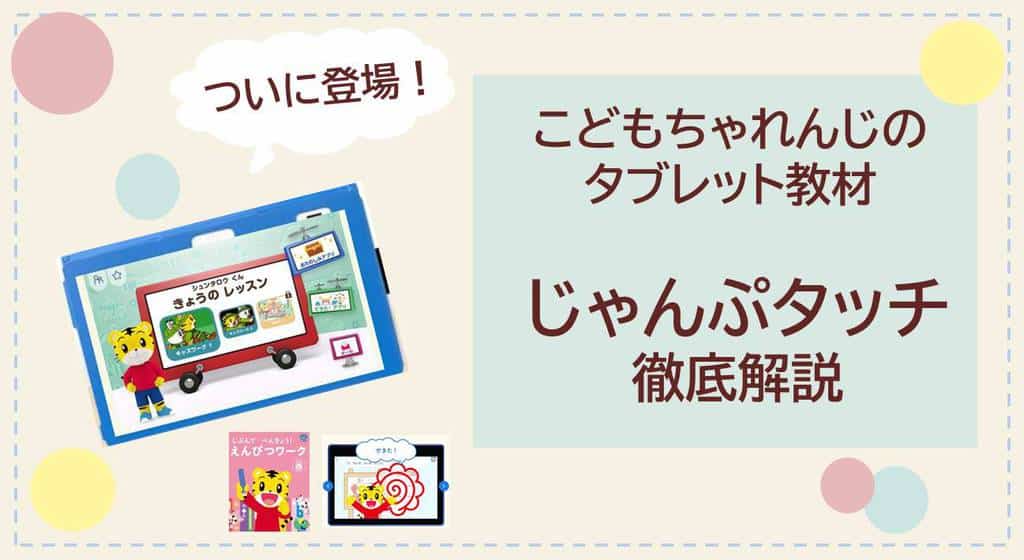広告
ベネッセが提供する「まなびの手帳」(学びの手帳)というアプリ、使ってみたらとっても便利だったので、この記事で詳しく内容を解説・口コミしていきます。
「まなびの手帳」は、「こどもちゃれんじ」や「進研ゼミ」の会員の方はもちろんですが、そうでない方もたくさん活用できるアプリです。
「無料」とは思えないほど、たくさんの機能が搭載されていてビックリ!
まるで雑誌を読んでいるかのように、優良な記事が無料でたくさん読めたり、煩雑なプリント管理ができたり、めちゃくちゃ役立つ機能満載でした。
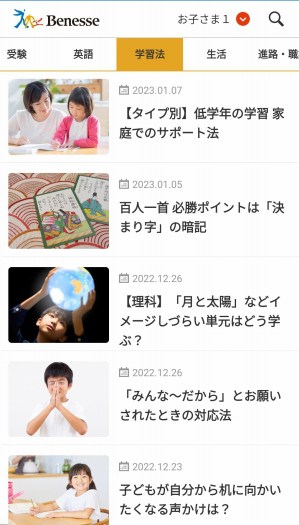 | 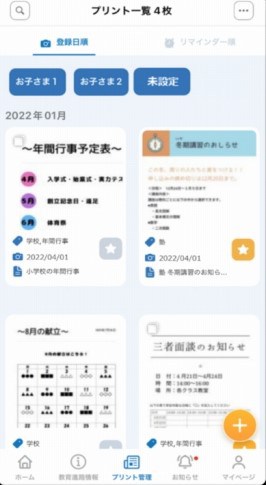 |
さすが教育界で長く、そして多くの人に教材提供をしているベネッセのアプリというだけあって、子供を持つ親が「欲しい」と思うような機能が、しっかり網羅されているんですよね。
インストールを迷っている方は、無料で使えるので、ぜひチェックしてみてくださいね!
 まなびの手帳は
まなびの手帳は
第18回日本e-Learning大賞
教育のBCP特別部門賞を受賞!
| 【この記事の著者】 ぽんず(pons) 2児のワーママ。 教育ママで、10社以上の通信教育や知育グッズを実際にお試ししています。 >詳細プロフィールページ |
【口コミ】まなびの手帳ってどんなアプリ?メリットと使い方を解説!
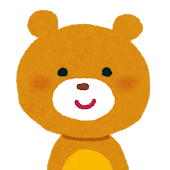 おしえてくま
おしえてくま 「まなびの手帳アプリ」って何ができるの?
学びの手帳には、主に以下7個のメリットとなる機能があるよ♪
それぞれのメリットや機能の使い方について、紹介していくね!
メリット①まるで雑誌!子供の年齢や成長に合った教育・生活情報が読める
「まなびの手帳」は、アプリをダウンロードして子供の学年を入力するだけで、たくさんの優良な記事が読めます。
以下を含む、8項目の最新情報が公開されています。
| 教育動向 | 子育て | 受験 |
| 英語 | 学習法 | 生活 |
使い方は超簡単!
アプリを開いて、タブを選択するだけで気になるジャンルの記事を選べます▼
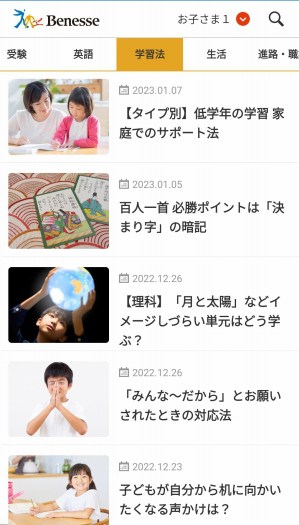
どの記事も専門家の方が詳しく解説してくれているので、とても参考になるんです♪
人気記事のまとめページなんかもあって、「お出かけ情報」から「育児マンガ」や「料理のレシピ」…など本当にいろいろな情報があります。
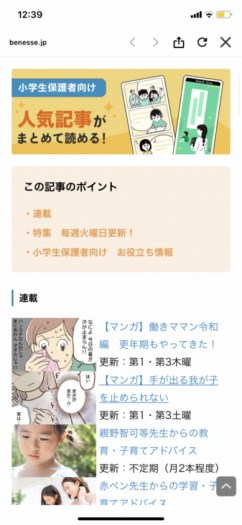 | 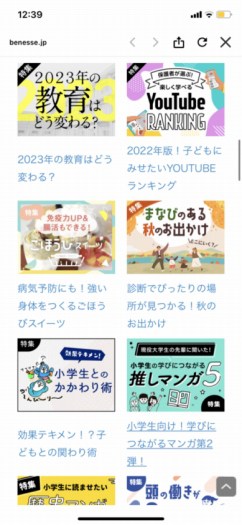 |
「もはや雑誌じゃん!」というのが私の感想でした。
それが「まなびの手帳」なら、もちろん無料で読めます…。
また、記事のコメント欄では、他の方のコメントを読んだり、自分の感想や考えをコメントできるようになっています。
お気に入りの記事をMy記事として、いつでも見られるようにすることもできちゃいますよ♪
メリット②「プリント管理」機能で面倒な書類整理もアプリ1つでOK
次も、超おすすめできる機能の1つです。
スマホ全盛期の今でも、学校や園、習い事などから「プリント」を貰ってくること、まだまだめちゃくちゃたくさんありますよね。
私は整理整頓が苦手なので、あっという間にぐちゃぐちゃに…。
もらってくるプリントの量が多いので、管理しきれずに紛失してしまったり、提出期限を守れないことがたびたびありました。(苦笑)
特に、大量にあるプリントの中から必要な情報を探し出す時間は、本当に無駄だな…と思っていました。
そんな時に使えるのが「まなびの手帳」のプリント管理機能です。
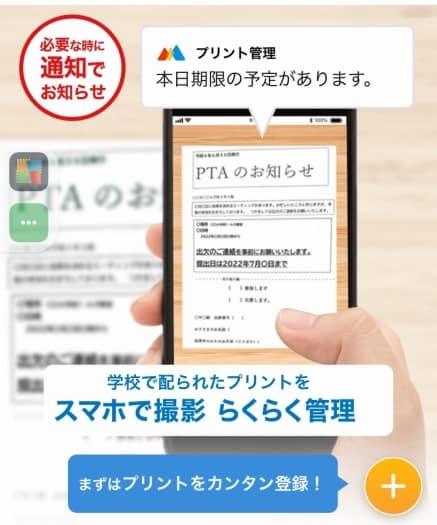
使い方は超簡単、アプリの画面下にある「プリント管理」のボタンを押して、写真を撮るだけ!
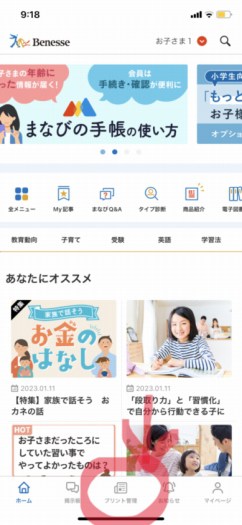
必要に応じて、「どの子供のプリントか」「タグ(分類分け)」「リマインダー」「メモ」などの入力&管理ができます。
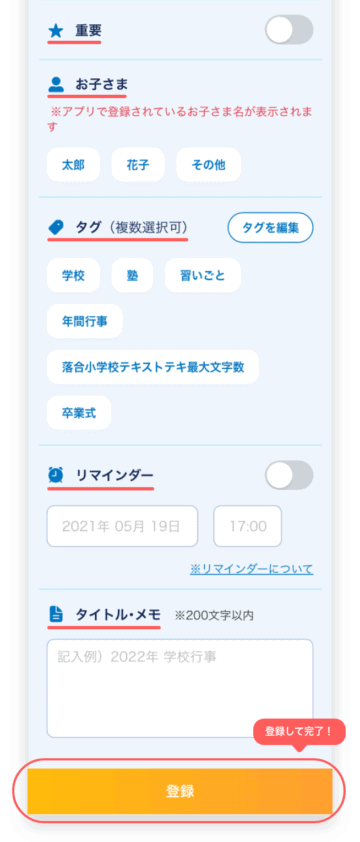
学校からのお知らせも、これで楽々管理できますよね…。
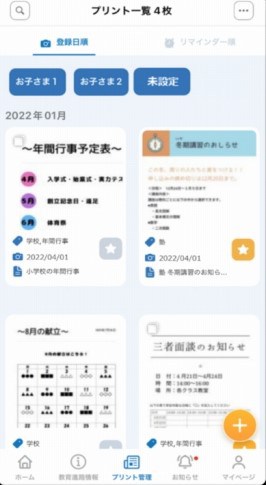
特に、リマインダー機能にはめちゃくちゃ助けられます。
忘れっぽい私でも、提出しなければいけないプリントを忘れるといったことが防止できます。
メリット③最新の受験や進路対策セミナーの受講が可能
3つ目にご紹介するのは、「受験情報」や「進路対策」に役立つ機能です。
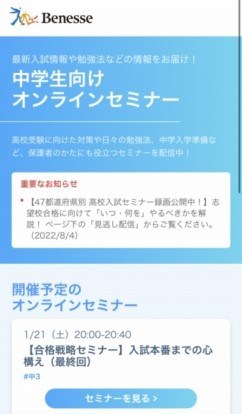 受験って、地域によってかなり差があるんですよね。
受験って、地域によってかなり差があるんですよね。
例えば、高校受験であれば、内申点でも「中1からの評価が入試に反映される」のか、「中3の内容だけ」なのか、というのも地域によって全く異なります。
そんな時、「地域別」、かつ「最新」の受験や進路情報、勉強方法を入試のプロが詳しく解説してくれます。
例えば、上の画像のように中学生の保護者向けのセミナーも用意されています。
セミナーには録画配信もあるので、リアルタイムで参加できなくても気軽に見ることができます。

お子さんが、お父さんやお母さんと一緒に参加するのも良いと思います。
セミナーのライブ配信を見逃さないように情報設定を行うことができるので、見たいセミナーを見逃す心配はありません。
今の受験って、我々親世代の時の受験と結構変わっていて、かなり複雑になっています。
大学入試も「センター試験」ではなくなりましたし、推薦入試の数が増えたり…。
こういうのって情報戦が大事なんですよね。
まだうちの子は「受験学年じゃない」という場合でも、早めに情報を入手しておくことで、数年後に慌てる心配がなくなります。
たとえば、「高校受験で英検を持っていると加点される」といった制度があった場合、それを知っていれば小学生のうちから英検対策を始めるなど、早めの対応ができます。
ぜひ、定期的に受験情報をチェックしてみるのがおすすめですよ♪
メリット④子供の学習タイプ診断で特性を理解できる
こちらは楽しい機能で、お子さんの「学習タイプ」を診断してくれるんです♪

診断はとっても簡単で、30問の質問に感覚的にパパっと答えるだけ!
それだけで、子どもの特性を8タイプに分けて、それぞれのタイプの詳しい説明やサポートのコツまでアドバイスしてくれます。
私も我が子でやってみたところ、「バランス抜群タイプ」という診断でした。

結構凸凹もあるかな~って心配していたのですが、今まで知ることのなかった、子どもの特性を詳しく知ることができて面白かったです。

子どもの特性を知ることで、今後の子どもの学習にとても役立ちそうです。
メリット⑤Q&Aが苦手解消に役立つ
メリットの5つ目は、なんとあの「進研ゼミの赤ペン先生」が、子どもの学年ごとに、押さえておきたいポイントやおすすめのサポート法をアドバイスしてくれるQ&Aです。
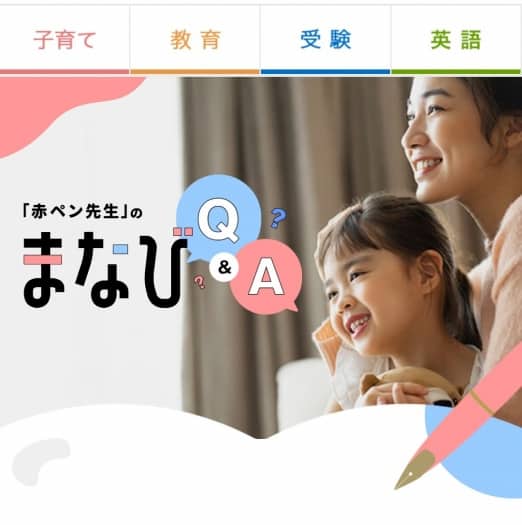
「つまずき」や「苦手解消」に役立つ約1500件ものQ&Aがあり、すぐ使える情報が盛りだくさんです。
学年毎によく気になるような事柄を見ることもできますし、もちろんQ&Aを検索することもできます。
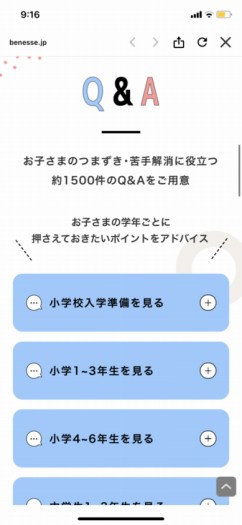
何かお悩みがあるときに検索できるのはもちろんですが、例えば進級前などに事前に「どういったことに気をつけておくと良いのか」の参考になるような内容もたくさんあるので、スキマ時間にちょっと見ておくのにもオススメです。

メリット⑥「みんなの掲示板」で悩みの相談&解決できる
先ほどのQ&Aは「赤ペン先生」というプロからの回答を閲覧できる場でしたが、こちらの掲示板は、悩みや疑問を子どもを持つ親同士で、相談することができます。
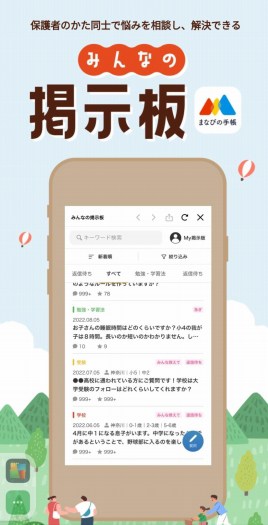
同じ立場・近い立場だからこそ、聞きたいこともあれば、アドバイスできることもありますよね。
身の回りの人には相談しにくいことも、この掲示板では、気軽に相談することができます。
自分の悩みや疑問に近い内容の質問や返信を読んで、解決したり、気持ちが軽くなったり…。
こちらの「みんなの掲示板」も、地域や学年で絞込みをして使うことができますよ♪
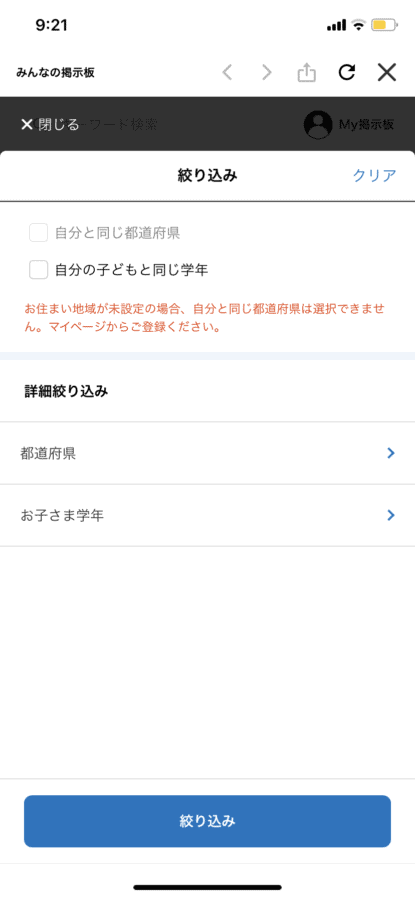
メリット⑦会員サービス(進研ゼミ)連携で受講状況もチェックできる
「チャレンジタッチ」など、進研ゼミを受講されている方のサービスもあります。

例えば「チャレンジタッチ」には、子どもの学習状況を確認できる「おうえんネット」という保護者サービスがあるのですが、こちらもまなびの手帳上で確認することができるようになっています。
まなびの手帳の会員サービスは、おうえんネットのウェブサイトに直接つながる形になっていますので、わざわざ進研ゼミの公式ホームページからログインする必要がないのも嬉しいポイントです。
忙しいママにはとても便利ですよね。
その他の進研ゼミ会員の手続き・問い合わせも、この「まなびの手帳」アプリから行うことができます。
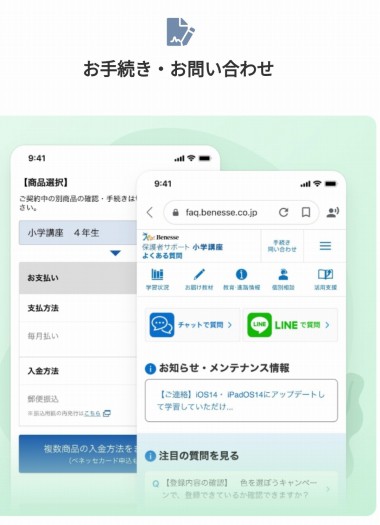
たくさんのアプリをあちこち管理するのは面倒なので、「まなびの手帳」1つであれこれできるのはありがたいですよね♪
【口コミ】まなびの手帳にデメリットはある?注意点は2つ
実際に使ってみて、少し注意が必要だと思った点は下記の2点です。
- 優良情報が多すぎて、ついつい見すぎちゃう!?
- スマホ以外で見ることができない
私が感じた注意点をそれぞれ解説していきますね。
注意点①優良情報が多すぎて、ついつい見すぎちゃう!?
「まなびの手帳」で得られる情報、めちゃくちゃ多いです。
楽しいマンガや、お悩み掲示板など、本当に見ていて飽きないのですが、それゆえ「見すぎ」には注意しないといけないな…と感じます。
子供を持つ親にとって、本当に気になるコンテンツばかりなので、ついつい「ちょっと見るだけ」のつもりが、スマホにくぎづけ…なんてことも実際にありまして…。
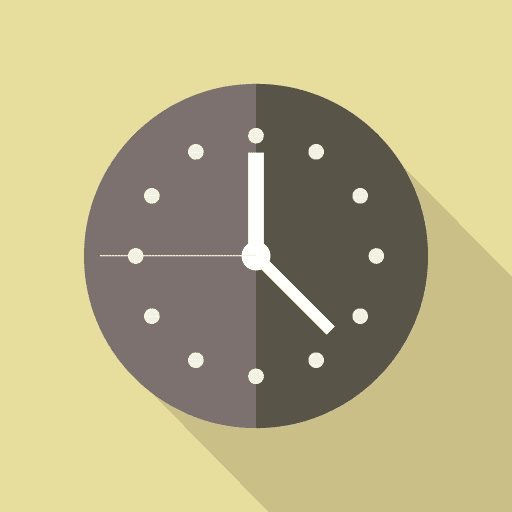
親として、スマホの使い過ぎは良くないと思うので、「アプリの使い過ぎ」には気を付けないといけないな~と思っています。
注意点②スマホ以外で見ることができない
まなびの手帳アプリは、スマートフォン専用のアプリなので、スマホでしか見ることができません。
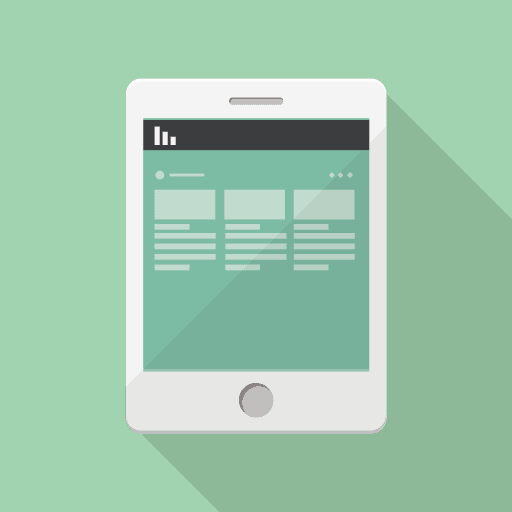
家事の片手間や寝る前などの隙間時間に見ることができるので、とても便利ではあるのですが、パソコンの大きな画面でゆっくり見たいときなどに「まなびの手帳」を使えないのは少し残念です。
どうしてもPCで情報などを確認したい場合は、こちらの「ベネッセ教育情報」などから情報が得られないか、探してみるのが良いかもしれません。
まなびの手帳の使い方を解説
ここからは、実際にまなびの手帳の使い方を解説します。会員番号との連携方法についても、詳しく解説しますね。
- STEP1アプリのダウンロードをする
まなびの手帳をダウンロードします。
こちらのページ からダウンロードができます。
からダウンロードができます。
- STEP2アカウントの登録をするまずは携帯電話番号の登録をします。

携帯電話番号を登録するとすぐに、SMSに6桁の数字が届くので、その数字を登録します。

SMS認証後にパスワードを登録します。
- STEP3その他の設定をするまなびの手帳アプリ内のマイページで子どもの情報を設定します。

子どもの設定が済んだら、興味のあるテーマや住んでいる地域を設定します。
- STEP3会員番号の連携をする子どもの情報画面から会員情報連携ボタンをタップします。

進研ゼミ・こどもちゃれんじの会員番号とパスワードをを入力して連携ボタンをタップしたら、完了です。
【Q&A】まなびの手帳の疑問を解決!
「まなびの手帳」アプリの中で、よくある質問について、Q&A形式でまとめました。
気になる項目があったら、チェックしてみてくださいね♪(随時追記していきます。)
- まなびの手帳にログインできない
- まなびの手帳でプリント管理は何件まで登録できる?
Q&A①まなびの手帳にログインできない
ログインIDか、パスワードが間違っている可能性があります。
まなびの手帳のIDは、アプリ内でアカウント登録したときの電話番号になっています。
「こどもちゃれんじ」や「進研ゼミ」の会員番号やパスワードとは違うものなので、注意が必要です。
まなびの手帳のパスワードを忘れてしまった方は、ログイン画面の「パスワードを忘れた方」をタップして、IDと登録済みのメールアドレスを入力して送信すると、認証コードが送られてくるので、そこから新しいパスワードを設定することができます。
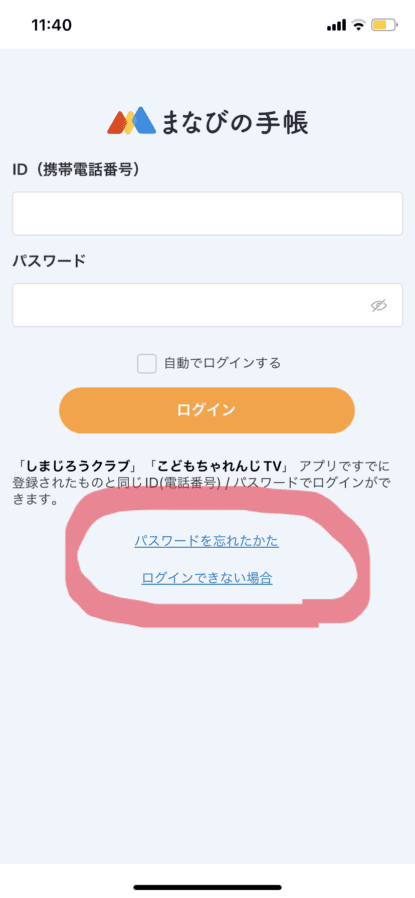
Q&A②まなびの手帳でプリント管理は何件まで登録できる?
プリントは最大300件まで登録することができます。
かなりたくさん登録できますよね!
それでももっとプリントを登録したい場合は、以前に登録したプリントを削除する必要があります。
さすがに300枚以上となると、自分でも管理しきれていない量かな…と思いますので、制限がかかったら、アプリ内でのプリント整理の時期かな~と考えるのが良いかもしれませんね。
まなびの手帳を使って快適な子育てライフをはじめよう
まなびの手帳アプリは、必要な情報を必要なときに知ることができたり、子ども達が持って帰ってくる大量のプリントをスマホ一台で簡単に管理することができるので、ママやパパにとってとても役立つツールです。
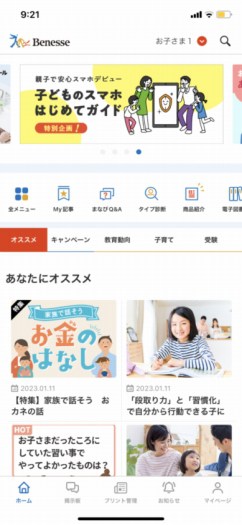
たくさんの情報にあふれる世の中ですが、専門家による情報を、自分の子どもの学年や住んでいる地域居合わせて見つけることができるため、情報戦にも効率よく挑むことができると思います。
特に費用がかかるものではないので、ぜひまなびの手帳アプリを使って、より快適な子育てライフを始めてみてくださいね♪